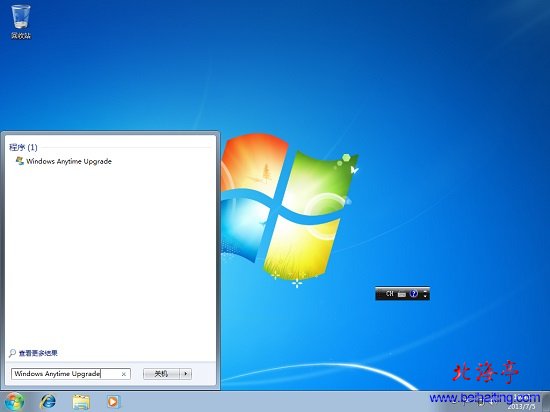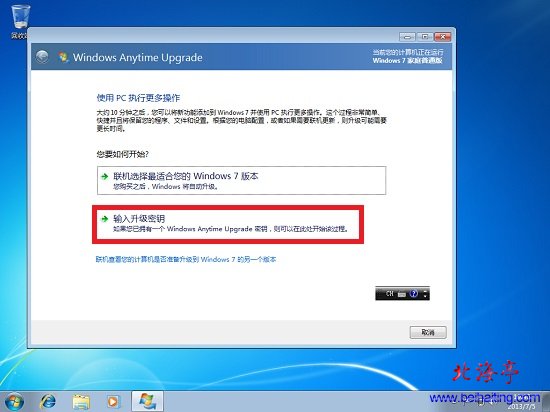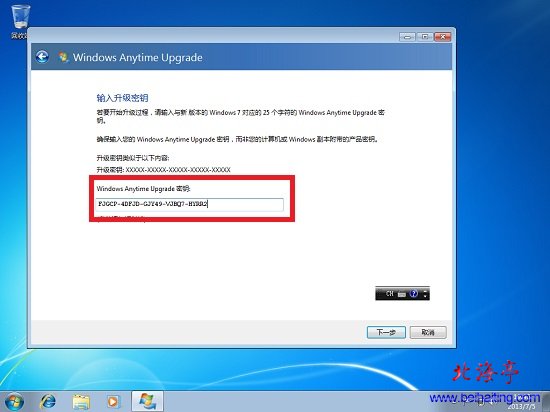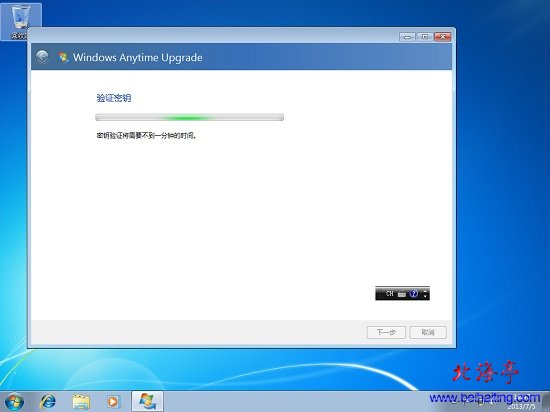|
Win7家庭版升级旗舰版图文教程(有图有真相) 有些朋友认为家庭版Win7不好玩,千方百计希望把自己的Win7家庭版升级到旗舰版,倒是也没啥难的,我们来看下Win7家庭版升级旗舰版的具体升级过程,希望对您有所帮助!不过需要提示您的是,小编安装的原版Win7系统,家庭版安装完成后,直接升级到旗舰版,家庭版没有激活,升级之后对Win7旗舰版,利用激活工具进行了激活! 第一步、单击“开始”菜单,在搜索条中输入"Windows Anytime Upgrade"后回车,在上部出现的搜索结果中,单击Windows Anytime Upgrade。
第二步、接下来弹出的Windows Anytime Upgrade窗口中会有两个选项,一个是购升级,另一个是输入升级密钥升级,我们选择后者。下面的密匙,小编尝试了32位的第二个,可以成功升级。
32位旗舰版 4HJRK-X6Q28-HWRFY-WDYHJ-K8HDH(网友提供) FJGCP-4DFJD-GJY49-VJBQ7-HYRR2(亲测可用) 64位旗舰版 D9RHV-JG8XC-C77H2-3YF6D-RYRJ9(网友提供) RFFTV-J6K7W-MHBQJ-XYMMJ-Q8DCH(网友提供) 第三步、接下来是输入升级密匙界面,输入完成后,单击“下一步”
第四步、先是验证密钥
|